wps怎么设置字体颜色渐变
来源:网络收集 点击: 时间:2024-05-05【导读】:
在wps文档中,除了最常规的文字,我们还可以制作特殊效果的文字,那么wps怎么设置字体颜色渐变呢?下面就来介绍一下wps文档中设置字体颜色渐变的方法,希望对你有所帮助。品牌型号:联想YANGTIANS516系统版本:Windows7软件版本:wps2019wps怎么设置字体颜色渐变1/7分步阅读
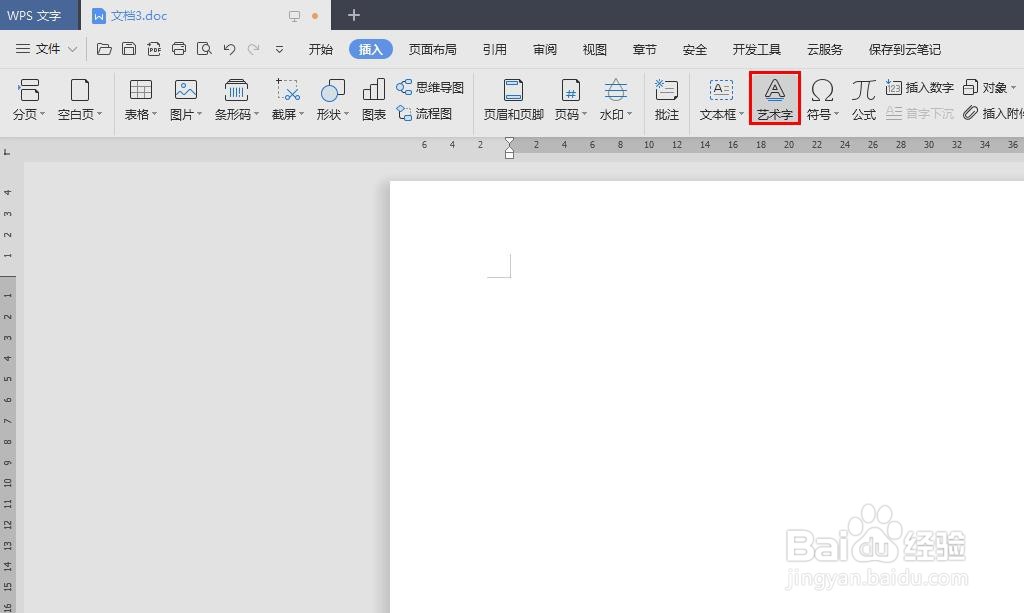 2/7
2/7 3/7
3/7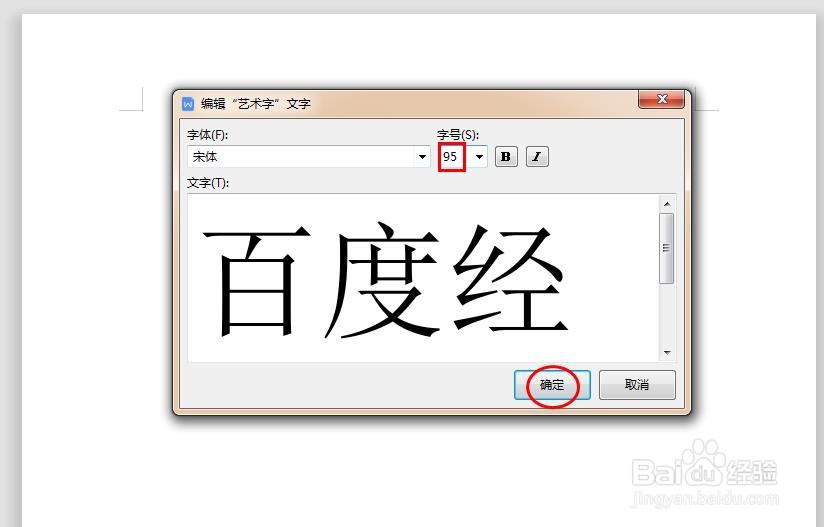 4/7
4/7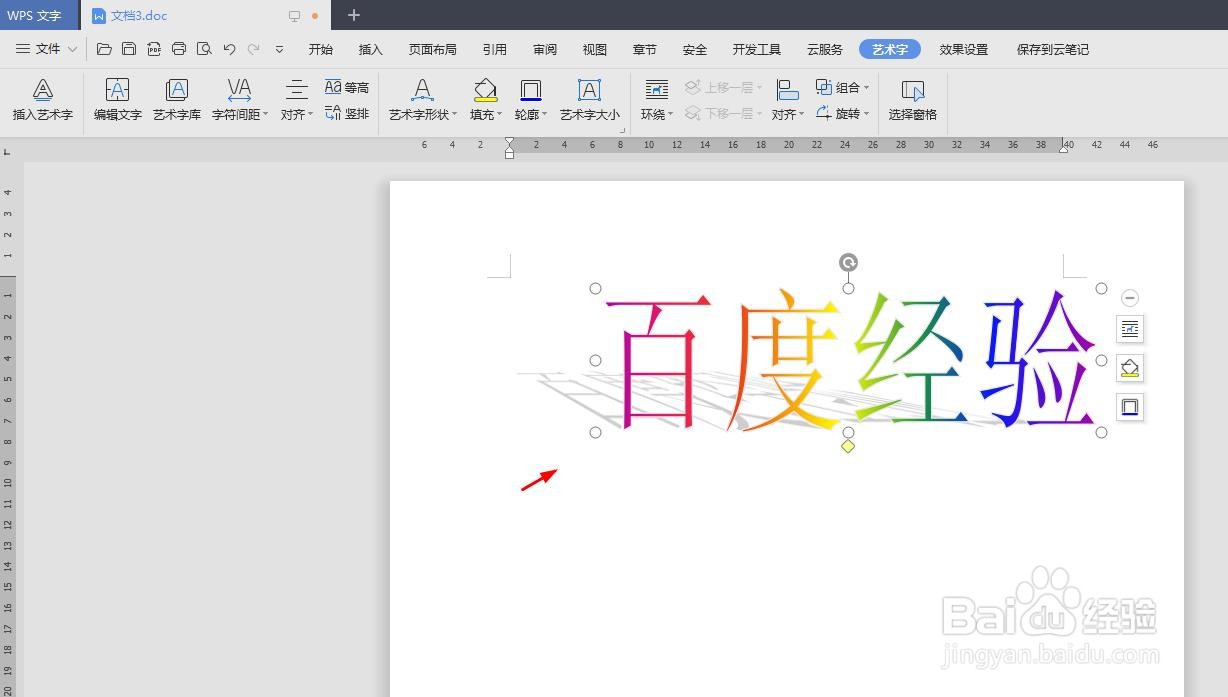 5/7
5/7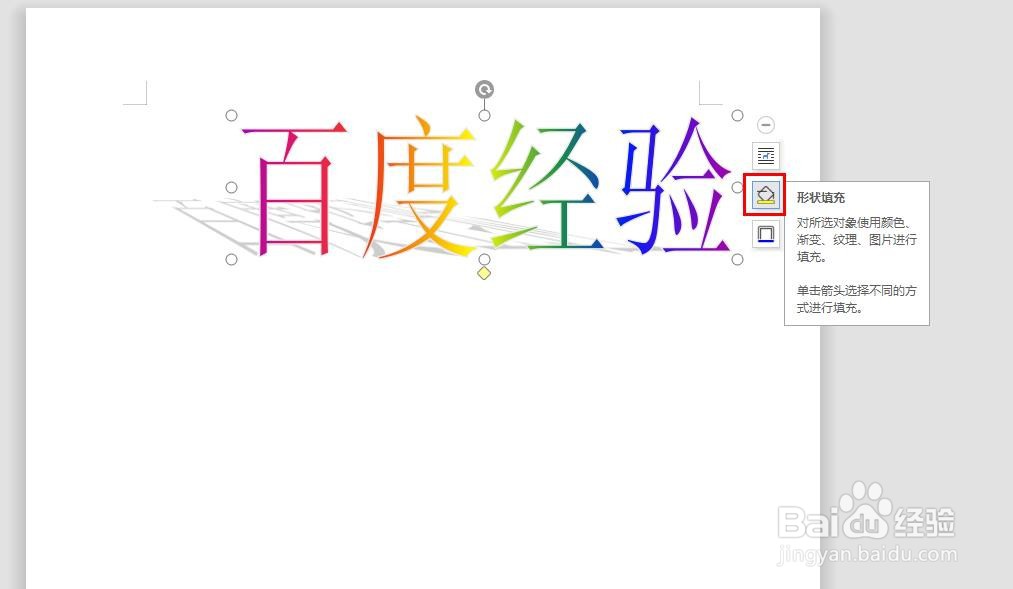
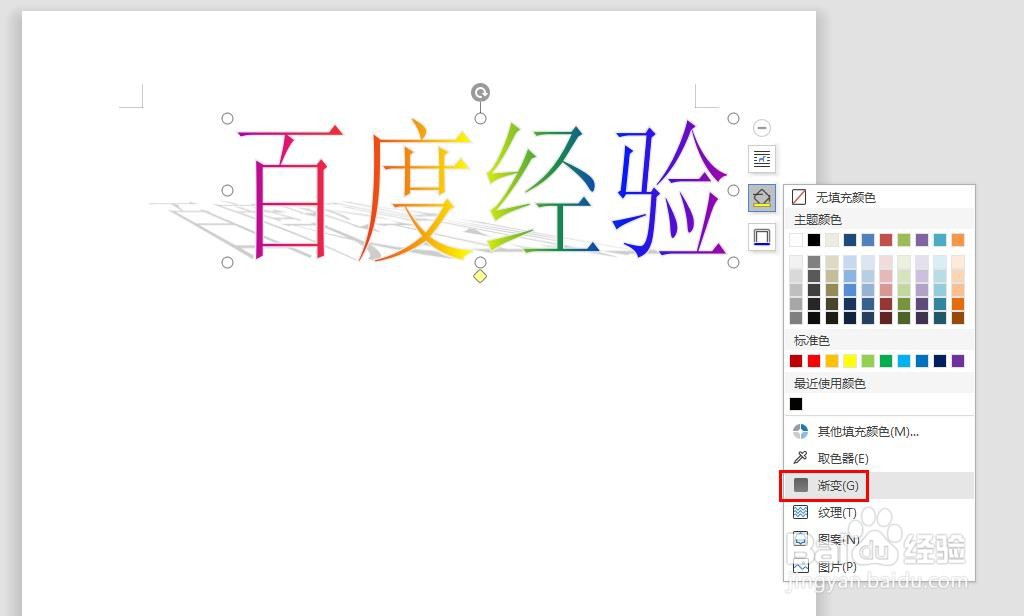 6/7
6/7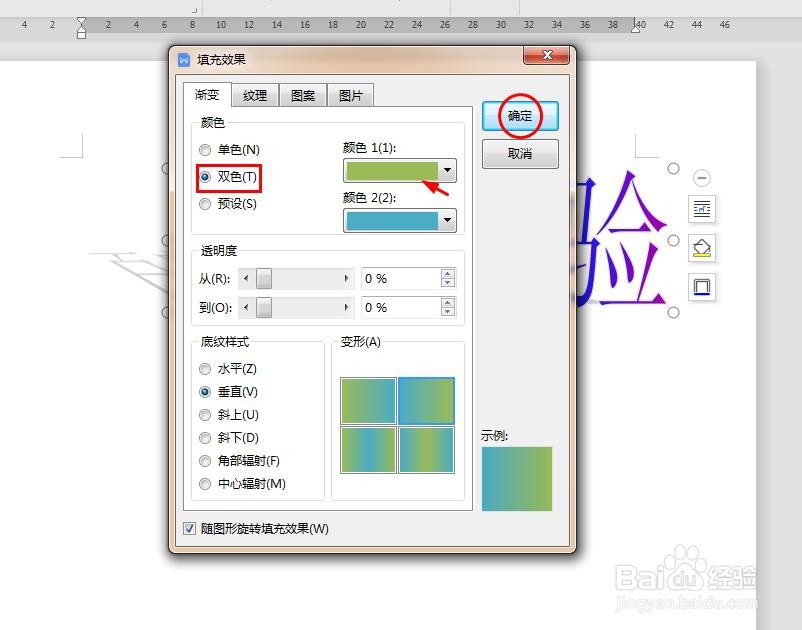 7/7
7/7 WPS文档字体颜色渐变渐变文字
WPS文档字体颜色渐变渐变文字
第一步:打开一个需要设置字体颜色渐变效果的wps文档,选择菜单栏中的“插入--艺术字”。

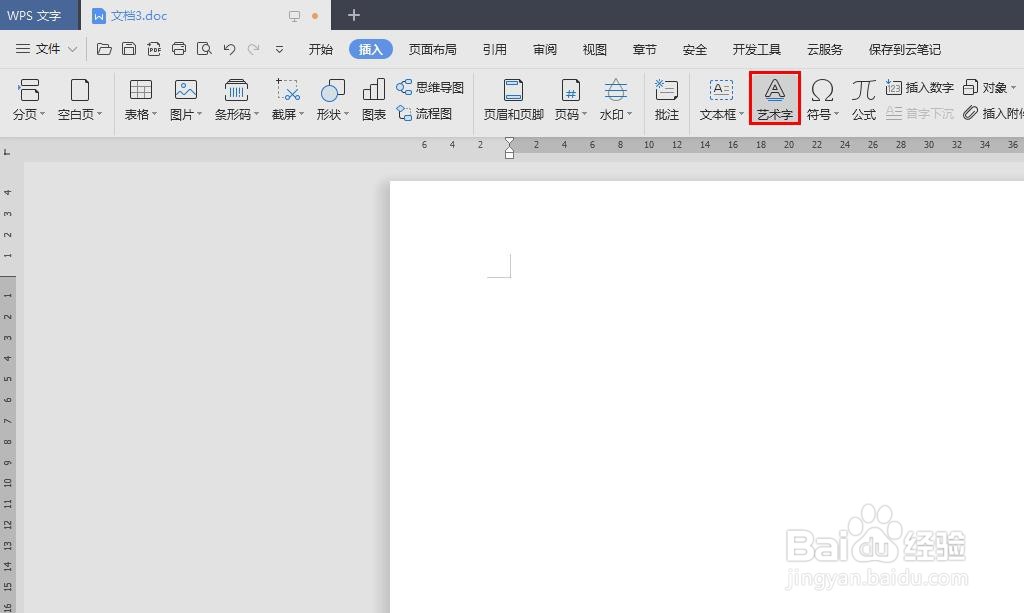 2/7
2/7第二步:在弹出的艺术字库对话框中,选择渐变效果的艺术字,单击“确定”按钮。
 3/7
3/7第三步:在编辑“艺术字”文字对话框中,输入要添加的文字内容,并设置好字体和字号。
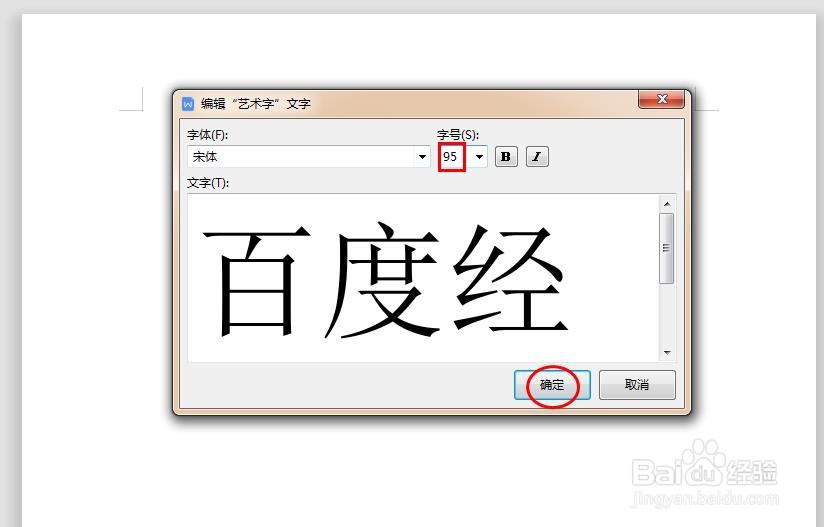 4/7
4/7第四步:如下图所示,渐变文字内容被添加到wps文档中。
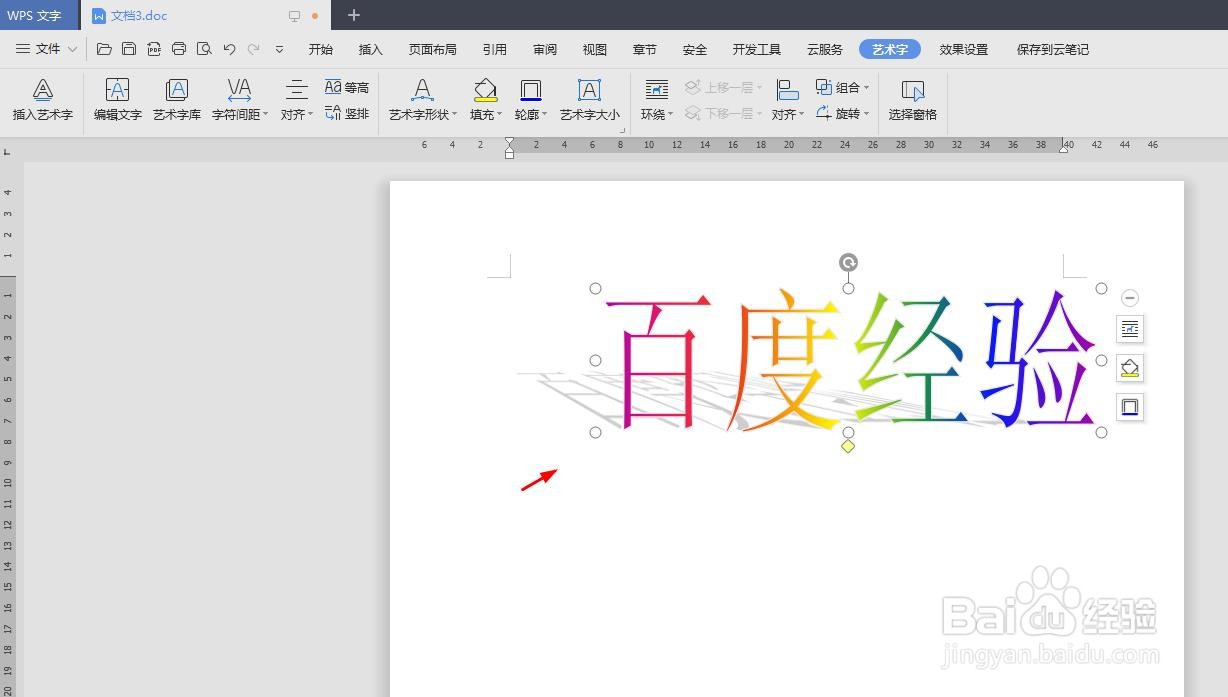 5/7
5/7第五步:单击选择文字右侧的“形状填充”按钮,选择下拉菜单中的“渐变”。
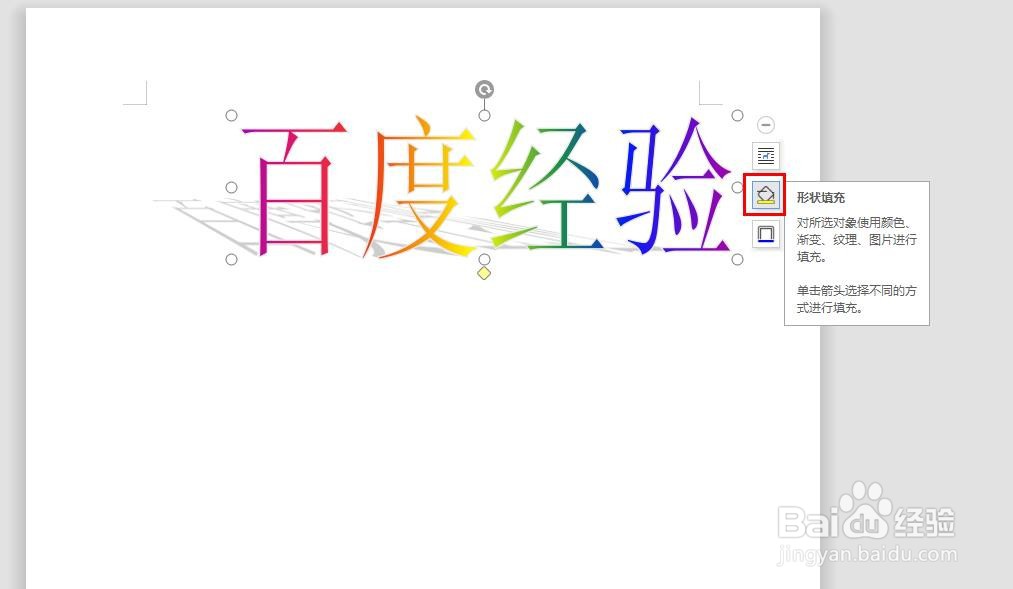
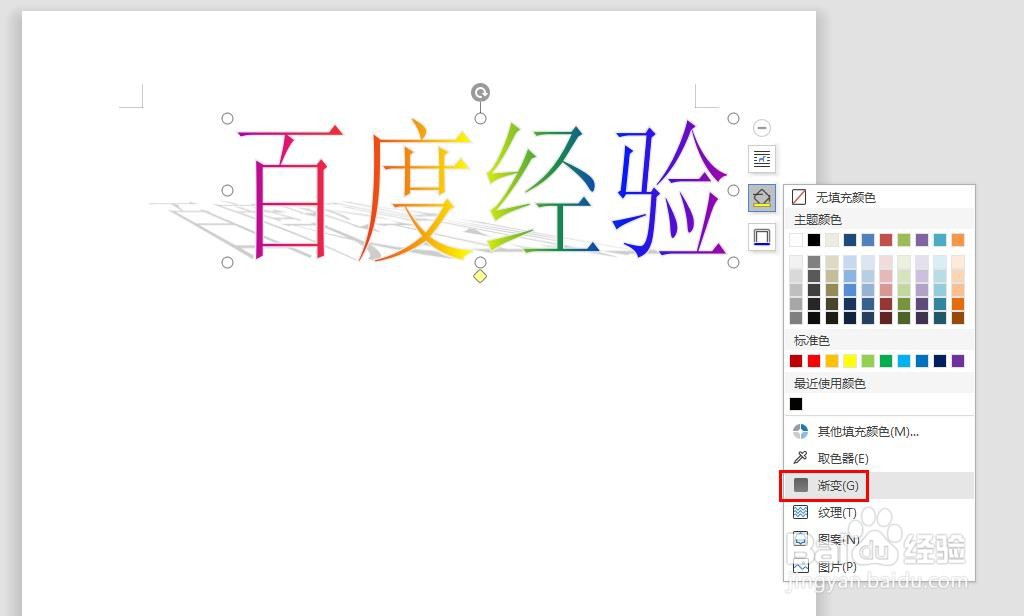 6/7
6/7第六步:在弹出的“填充效果”对话框中,选择双色,并根据需要设置渐变的颜色,单击“确定”按钮。
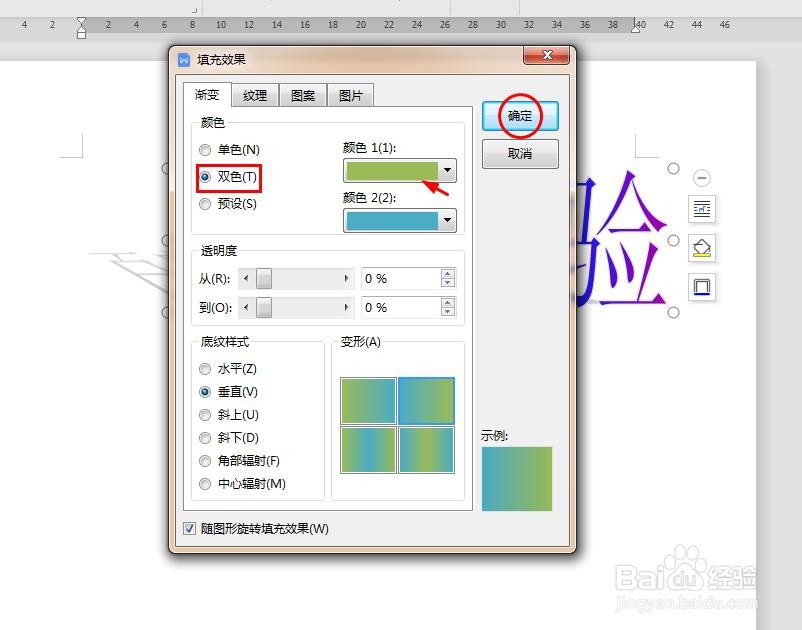 7/7
7/7wps文档中字体渐变效果设置完成,效果如下图所示。
 WPS文档字体颜色渐变渐变文字
WPS文档字体颜色渐变渐变文字 版权声明:
1、本文系转载,版权归原作者所有,旨在传递信息,不代表看本站的观点和立场。
2、本站仅提供信息发布平台,不承担相关法律责任。
3、若侵犯您的版权或隐私,请联系本站管理员删除。
4、文章链接:http://www.1haoku.cn/art_679980.html
上一篇:巫师3推倒攻略
下一篇:原神在井底探索任务怎么做?
 订阅
订阅